Come resettare Alexa sui dispositivi Echo
Potresti incontrare un problema tecnico dove Alexa non risponde o i comandi non vengono eseguiti correttamente. Tuo Eco il dispositivo potrebbe anche perdere la connessione con altri dispositivi collegati o con il tuo Rete Wi-Fi. Se riscontri tali problemi, potresti voler ripristinare Alexa ed Echo alle impostazioni di fabbrica originali nella speranza che possa risolvere il problema.
Riavvia vs. Ripristina
Prima di considerare un ripristino delle impostazioni di fabbrica, prova a riavviare. Ciò potrebbe ripristinare la funzionalità senza cancellare le impostazioni. Per riavviare qualsiasi dispositivo Echo, scollega il cavo di alimentazione, attendi alcuni minuti, quindi ricollegalo. L'eco si accenderà e diventerà attivo entro pochi minuti.
Se un servizio musicale non risponde correttamente ad Alexa, potrebbe essere qualcosa da parte loro. Prova a ripetere il comando per vedere se torna alla normalità.
Se non funziona e devi resettare Alexa, le impostazioni vengono riportate ai valori di fabbrica e dovrai seguire la procedura di configurazione iniziale (registrazione, riconnettersi a
Come ripristinare utilizzando l'app Alexa
I passaggi di ripristino sono gli stessi per iOS e Android. Android è illustrato di seguito.
-
Apri il Alexa app, quindi tocca Dispositivi icona nell'angolo in basso a destra.
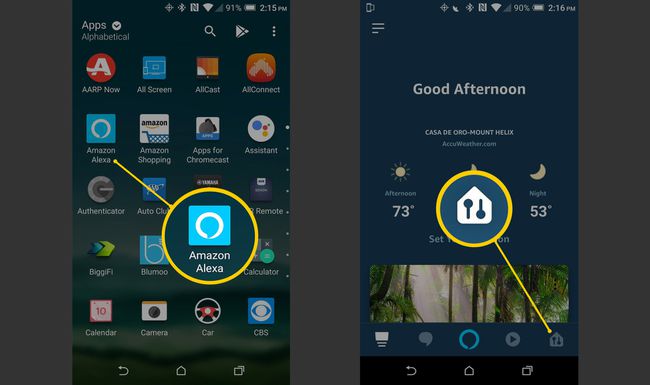
-
Sul Pagina dei dispositivi, rubinetto Eco e Alexa, quindi scegli il dispositivo da ripristinare.
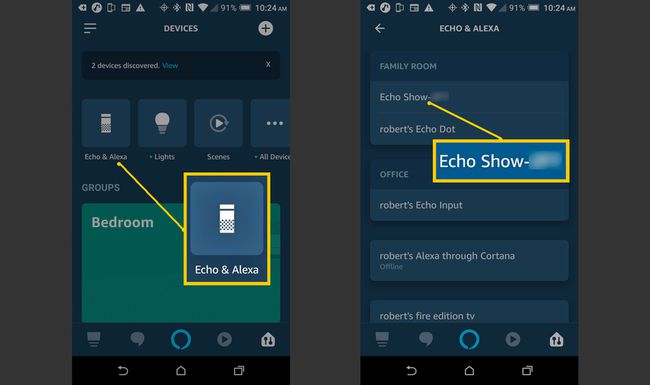
-
In Impostazioni del dispositivo, scorri verso il basso e tocca Ripristino delle impostazioni di fabbrica. Procedi o annulla a piacimento.
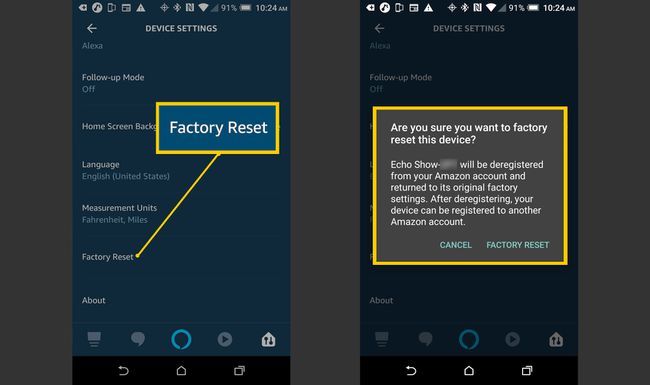
Come resettare Alexa direttamente sul dispositivo
Se non hai l'app a portata di mano, puoi anche ripristinare i tuoi dispositivi Alexa direttamente dal dispositivo. Nella maggior parte dei casi, si tratta di una semplice pressione di un pulsante o di una combinazione di pulsanti premuti contemporaneamente, anche se sui dispositivi di vecchia generazione potrebbe essere necessario utilizzare una graffetta per premere un pulsante di ripristino.
Come ripristinare un Amazon Echo Show ed Echo Spot
Puoi resettare e Amazon Echo Show o Individuare con i loro controlli touchscreen.
-
Dire, "Alexa, vai su Impostazioni," oppure, nella schermata iniziale di Echo Show, scorrere verso il basso per visualizzare la barra delle impostazioni, quindi toccare Impostazioni.
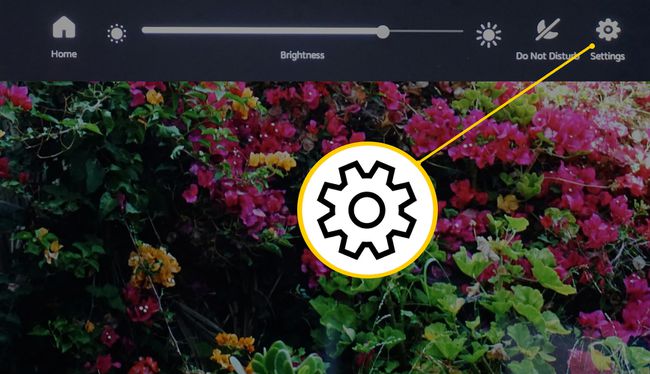
Sebbene sia possibile utilizzare un comando vocale per accedere alla schermata Impostazioni, i passaggi rimanenti richiedono il touchscreen.
-
In Impostazioni, scorri verso il basso se necessario, quindi tocca Opzioni del dispositivo.
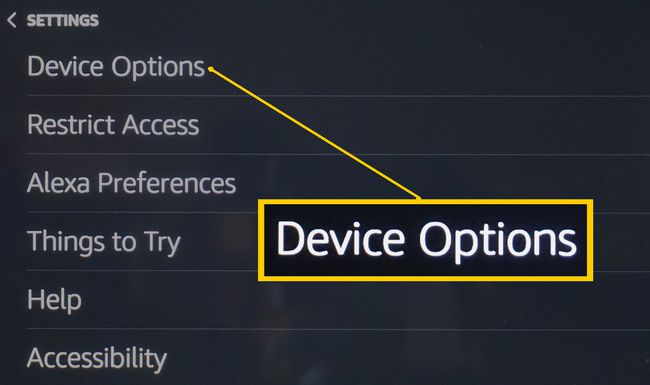
-
In Opzioni del dispositivo, scorri verso il basso e tocca Ripristina le impostazioni di fabbrica.
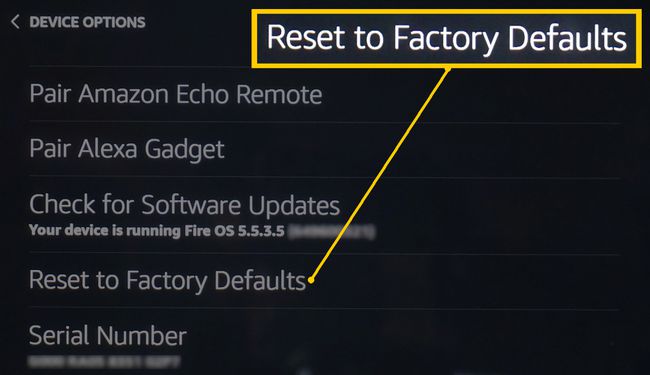
-
Sul Ripristina le impostazioni di fabbrica schermo, potresti avere due opzioni. Scegli l'opzione che funzionerà meglio per te. Ripristina le impostazioni di fabbrica o ripristina le impostazioni di fabbrica e mantieni le tue connessioni domestiche intelligenti.
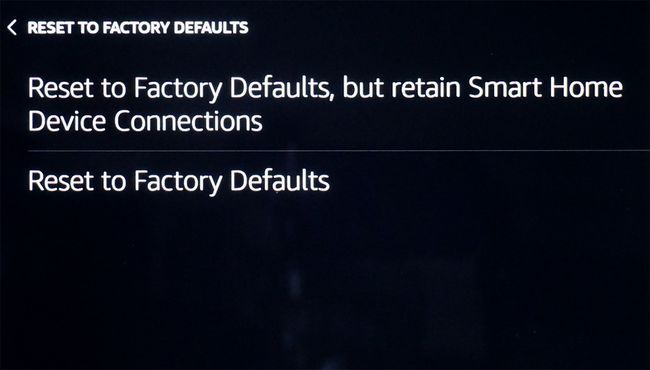
Se stai regalando o vendendo il tuo Echo Show a qualcun altro per utilizzarlo in un luogo diverso, tocca Ripristina le impostazioni di fabbrica.
Come resettare un'eco standard
Il ripristino del dispositivo Echo standard può sembrare più complicato rispetto al ripristino di uno spettacolo Echo, ma in realtà non è difficile.
- Eco di prima generazione: utilizzare una graffetta per tenere premuto il pulsante Ripristina pulsante. Attendi che l'anello luminoso passi dall'arancione al blu e poi di nuovo all'arancione. Nevica pronto per la configurazione.
- Eco di seconda generazione: tenere premuto il tasto Microfono spento e Volume basso pulsanti contemporaneamente. Attendi che l'anello luminoso diventi arancione, poi blu e infine arancione. Ora è in modalità configurazione.
- Eco di terza generazione: tenere premuto il tasto Azione pulsante per 25 secondi. L'anello luminoso verrà visualizzato in arancione, quindi si spegnerà. Quindi visualizza il blu, quindi l'arancione. Ora è tornato alla modalità di configurazione.
Come resettare un Echo Plus
Amazon Echo Plus è simile all'Echo standard, ma con alcune funzionalità aggiuntive. Il processo di ripristino, tuttavia, rimane molto simile:
- Echo Plus di prima generazione: utilizzare una graffetta per premere e rilasciare il Ripristina pulsante nella parte inferiore dell'unità. Attendi che l'anello luminoso si spenga, quindi torna all'arancione.
- Echo Plus di seconda generazione: tenere premuto il tasto Azione pulsante (20 secondi). L'anello luminoso si illuminerà di arancione, si spegnerà, quindi si riaccenderà passando da blu ad arancione. Ora è pronto per l'installazione.
Come resettare un punto eco
Il Echo Dot è una versione ridotta del dispositivo Amazon Echo. È anche abbastanza semplice ripristinare questo dispositivo.
- Echo Dot di prima generazione: utilizzare una graffetta per tenere premuto il pulsante Ripristina pulsante situato nella parte inferiore di Echo Dot. Attendi che l'anello luminoso si spenga. Quindi si illuminerà in arancione, poi in blu, quindi di nuovo in arancione. Ora è pronto.
- Echo Dot di seconda generazione: tenere premuto il tasto Microfono spento e Volume basso pulsanti contemporaneamente. Dopo circa 20 secondi, l'anello luminoso diventa arancione e il punto entra in modalità di configurazione.
- Echo Dot di terza generazione: tenere premuto il tasto Azione pulsante. Attendere 25 secondi, durante con l'anello luminoso sarà arancione, poi blu, quindi di nuovo arancione: è tornato alla modalità di configurazione.
Come resettare un Echo Studio
Il Eco Studio è un altro dispositivo Echo simile ai suoi fratelli e funziona più o meno allo stesso modo. Come con gli altri, il ripristino del dispositivo è un compito facile.
Tieni premuto il tasto volume basso e microfono spento pulsanti nella parte superiore di Echo Studio per 20 secondi. L'anello luminoso si spegne e si riaccende. Quando si riaccende, Echo Studio viene ripristinato.
Come resettare un ingresso eco
Per ripristinare un ingresso eco, tieni premuto il tasto azione pulsante per 25 secondi.
Come resettare un Echo Sub
Un Echo Sub collegato a un Echo Plus o Echo Studio integra la riproduzione musicale enfatizzando le frequenze più basse.
Se un Echo Sub non risponde, ripristinalo tenendo premuto il pulsante di azione di Echo Sub situato appena sopra la connessione di alimentazione per 25 secondi.
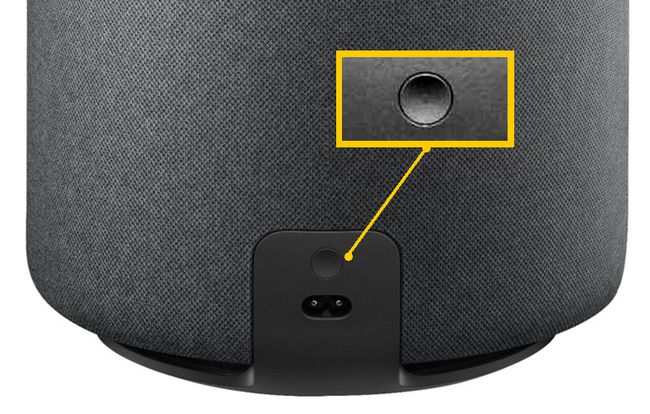
L'opzione di annullamento della registrazione
Se stai vendendo o dando il tuo dispositivo Echo a un nuovo utente in un'altra posizione, la cancellazione dal tuo account Amazon fa la stessa cosa di un ripristino. Puoi farlo tramite l'app Alexa o tramite le impostazioni del tuo account Amazon sul sito Web di Amazon.
Annulla la registrazione utilizzando l'app Alexa
Se l'opzione di annullamento della registrazione è disponibile per il tuo Echo sull'app Alexa, segui gli stessi passaggi per un ripristino, ma scegli Annulla la registrazione Invece.
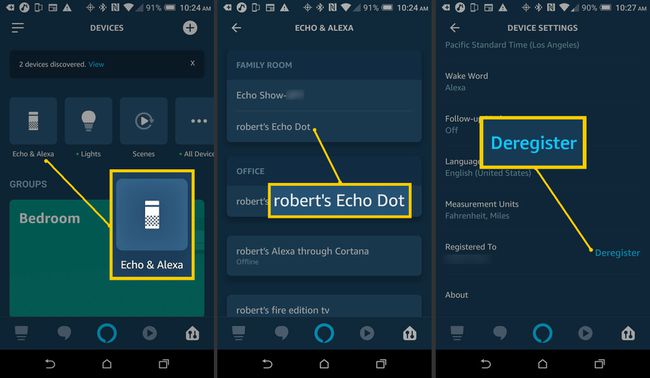
Annulla la registrazione da Amazon.com
Ecco come annullare la registrazione di un'eco dal tuo account Amazon su Amazon.com:
-
Accedi al tuo account Amazon e seleziona I tuoi dispositivi e contenuti (è possibile utilizzare uno dei due prompt).
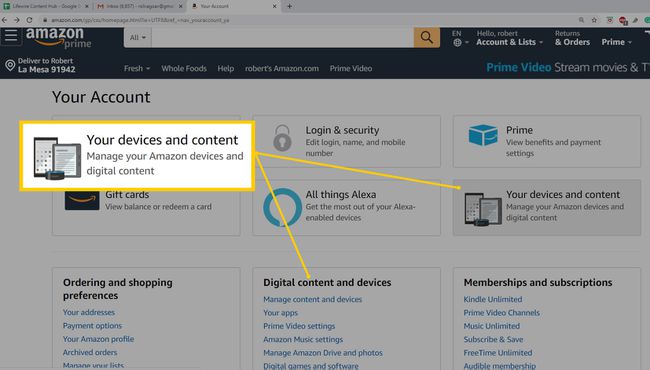
-
In Servizi digitali e supporto dispositivi, seleziona Gestisci dispositivi.
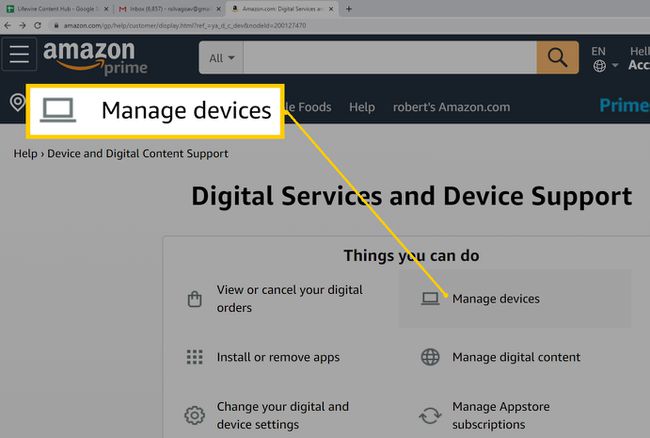
-
Nella pagina Gestisci dispositivi, ci sarà un elenco dei dispositivi registrati sul tuo account.
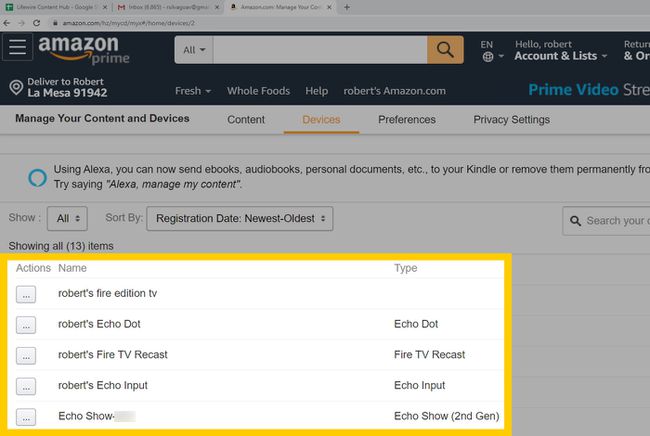
-
Scegli un dispositivo e seleziona Annulla la registrazione. Segui eventuali istruzioni aggiuntive.
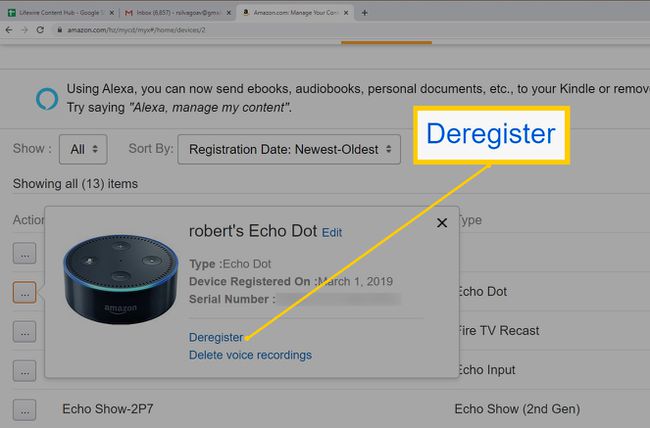
Per annullare la registrazione di più Echo, selezionali uno alla volta e segui la procedura Annulla registrazione.
